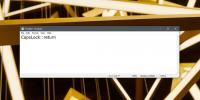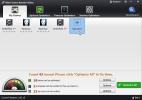Comment réparer laissez les applications s'exécuter en arrière-plan Réinitialisation sur Windows 10
Windows 10 1803 a été retardé en raison d'un bogue que Microsoft a détecté à temps avant la publication. Ils ont réussi à le réparer, mais cela ne signifie pas que 1803 est sans bugs. Comme toutes les mises à jour majeures précédentes de Windows 10, celle-ci a ses bugs. Il y avait le petit mélange avec pas de micro dans certaines applications qui était essentiellement la réinitialisation de l'accès au micro. Microsoft a introduit une alerte à ce sujet dans les futures versions. Quelque chose de similaire, bien que beaucoup plus ennuyeux qui se produit sur cette version, est la réinitialisation des applications en arrière-plan même après l'avoir désactivée. Chaque fois qu'un utilisateur redémarre son PC, l'actualisation de l'application en arrière-plan est de nouveau activée. Voici la solution.
ALERTE SPOIL: Faites défiler vers le bas et regardez le tutoriel vidéo à la fin de cet article.
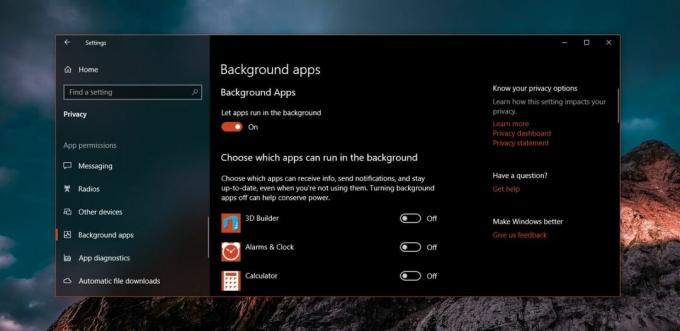
Laissez les applications s'exécuter en arrière-plan
Afin de corriger ce bogue, vous devez modifier le registre Windows et cela nécessite des droits d'administration. Ouvrez le registre Windows en tapant Regedit dans la recherche Windows.
Accédez à l'emplacement suivant.
HKEY_CURRENT_USER \ Software \ Microsoft \ Windows \ CurrentVersion \ BackgroundAccessApplications
Ici, recherchez une clé DWORD appelée «Migré». Si ce n'est pas le cas, cliquez avec le bouton droit dans le panneau de droite et sélectionnez Nouveau> Valeur SWORD (32 bits). Nommez-le Migré et définissez sa valeur sur 4. Personnalisez le paramètre Laisser les applications s'exécuter en arrière-plan comme vous le souhaitez, c'est-à-dire désactivez-le complètement ou désactivez-le pour certaines applications. Ensuite, redémarrez votre système et cette fois, les paramètres devraient persister après le redémarrage.

Au cas où il ne se souviendrait toujours pas de vos préférences, ouvrez à nouveau le Registre Windows et accédez à l'emplacement suivant.
HKEY_CURRENT_USER \ Software \ Microsoft \ Windows \ CurrentVersion \ Search
Recherchez une valeur DWORD appelée BackgroundAppGlobalToggle et supprimez-la. Encore une fois, personnalisez les paramètres d'actualisation de l'application en arrière-plan et redémarrez votre système pour voir s'ils persistent après un redémarrage.
Pour de nombreux utilisateurs, cela résout le problème et les applications qui leur sont interdites d'exécuter l'arrière-plan n'apparaissent plus dans le Gestionnaire des tâches, mais ce n'est pas toujours le cas. Pour certains utilisateurs, les applications qui ont été empêchées d'exécuter l'arrière-plan peuvent toujours apparaître dans le Gestionnaire des tâches, mais cela ne signifie pas nécessairement qu'elles sont réellement en cours d'exécution. C'est juste un autre bogue résultant du hack qui a été appliqué pour résoudre le problème d'origine.
Comme il s'agit d'un correctif de bogue, il peut y avoir des exceptions dans lesquelles certaines applications, principalement celles par défaut comme Edge ou Cortana fonctionnent toujours en arrière-plan même si vous avez désactivé l'accès pour leur. Il n'y a aucun moyen de le réparer complètement et il ne semble pas que Microsoft soit conscient du problème. Peu d'utilisateurs modifient ce paramètre particulier, il est donc logique que moins de personnes rencontrent le bogue et moins le signalent.
Chercher
Messages Récents
Comment ajouter et supprimer des boutons de la barre d'outils de l'Explorateur Windows [Windows 7]
Si vous n'aimez pas suivre les étapes fastidieuses pour ajouter des...
Comment désactiver une touche du clavier sous Windows 10
Les claviers sont disponibles dans toutes sortes de dispositions ph...
Obtenez une expérience de jeu PC sans décalage avec Wise Game Booster
Lorsque nous parlons de divertissement électronique, les choses qui...

![Comment ajouter et supprimer des boutons de la barre d'outils de l'Explorateur Windows [Windows 7]](/f/3c0c05650b98b764457bf395b2ba30bb.jpg?width=680&height=100)